Epson L555: Сканування Факсимільний зв'язок
Сканування Факсимільний зв'язок: Epson L555
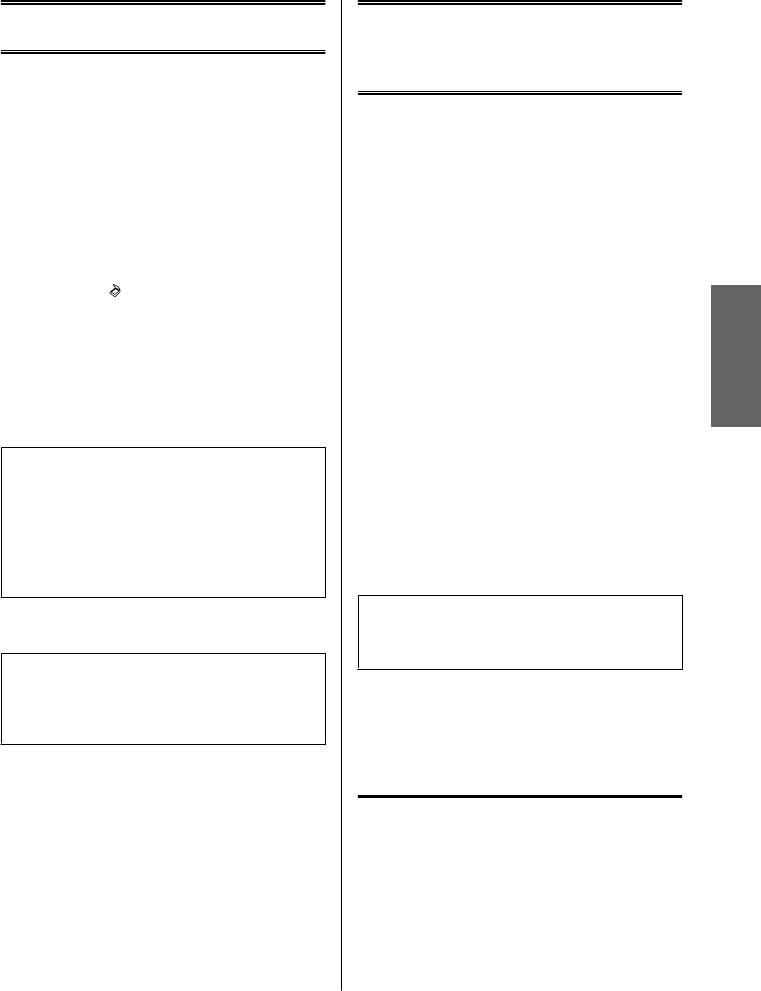
Основний посібник
Сканування
Сканування
Факсимільний
зв'язок
Можна відсканувати документ і надіслати його
зображення з пристрою на комп'ютер, до якого він
підключений. Перевірте підключення пристрою до
комп'ютера та чи встановлено для нього програмне
Програма FAX Utility
забезпечення.
Покладіть документ(и) у пристрій
FAX Utility — це програма, призначена для
A
автоматичної подачі документів або на скло
безпосереднього передавання таких даних, як
сканера.
документи, креслення і таблиці, створені у
текстових редакторах або електронних таблицях
& «Розміщення оригіналів» на сторінці 7
засобами факсимільного зв'язку без попереднього
друкування. Щоб запустити цю програму,
Натисніть для переходу у режим
виконайте такі дії.
B
сканування.
Windows
Виберіть пункт меню сканування. За
Натисніть кнопку «Пуск» (Windows 7 і Vista) або
C
допомогою кнопок u або d виберіть меню та
натисніть кнопку Start (Пуск) (Windows XP),
натисніть OK.
виберіть пункт меню All Programs (Усі програми), а
Українська
потім послідовно виберіть Epson Software і FAX
Виберіть свій комп'ютер.
Utility.
D
Mac OS X
Примітка.
Натисніть System Preference, тоді Print & Fax або
❏ Якщо прилад підключений до мережі, можна
Print & Scan, а тоді виберіть FAX (свій пристрій) зі
вибрати комп'ютер, на якому потрібно
зберегти скановане зображення.
списку Printer. Тоді натисніть вказані нижче опції.
Для Mac OS X 10.6.x, 10.7.x: Option & Supplies —
❏ Ім'я комп'ютера, що відображається на панелі
Utility — Open Printer Utility
керування, можна змінити за допомогою Epson
Для Mac OS X 10.5.x: Open Print Queue — Utility
Event Manager.
Примітка.
Натисніть OK, щоб розпочати сканування.
Детальні відомості див. в електронній довідці
E
програми FAX Utility.
Примітка.
Для докладніших відомостей про інші функції
сканування та список меню режиму сканування,
див. Посібник користувача у форматі PDF.
Підключення до
телефонної лінії
Скановане зображення зберігається.
Про телефонний кабель
Використовуйте телефонний кабель з такими
технічними характеристиками інтерфейсу.
❏ Телефонна лінія RJ-11
❏ Підключення телефонного апарата RJ-11
9
Оглавление
- Introduction
- Control Panel Overview
- A Paper and Media Handling
- C F
- A
- D Copying
- A
- F
- G
- Refilling Ink
- A
- F
- E Transporting the
- H
- !
- A
- E
- Where To Get Help
- ! Введение
- Важные инструкции
- Обзор панели управления
- B Обращение с
- E
- B
- B Сканирование
- Отправление
- A
- C
- A
- C
- F
- C
- Устранение основных неполадок
- !
- C
- G
- Служба поддержки
- ! Вступ
- Опис панелі керування
- Робота з папером та
- B
- F
- Сканування Факсимільний зв'язок
- B
- E
- F
- C
- D
- E
- H
- !
- B
- Джерела довідкової
- ! DzȭȘȭșȗȍ
- ұȈțȭȗșȭȏȌȭȒ
- ǩȈșҲȈȘț ȚȈҲȚȈșȣȕ ҲȈȘȈȗ ȠȣҮț
- B
- F
- D
- F
- ǹȒȈȕȍȘȓȍț ǼȈȒș ȎȭȉȍȘț
- A
- C
- B
- C
- ǹȐȧȕȣ ȚȖȓȚȣȘț
- C
- F
- C
- F
- ǵȍȋȭȏȋȭ ȈҲȈțȓȈȘȌȣ ȎȖȦ
- !
- B
- G
- ǨȕȣҲȚȈȔȈ Ȉȓț ȒӄȏȌȍȘȭ






